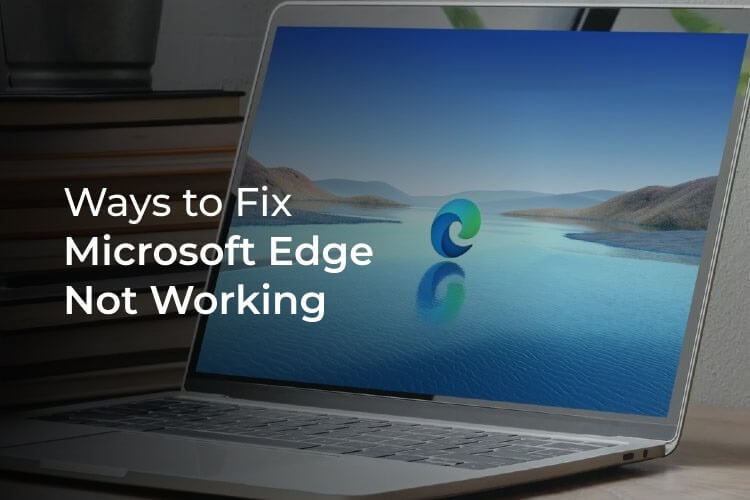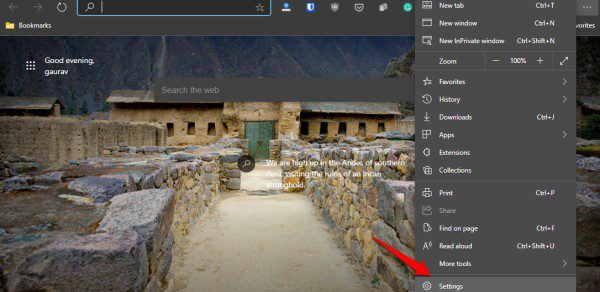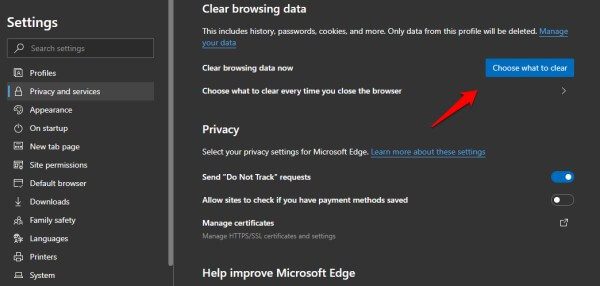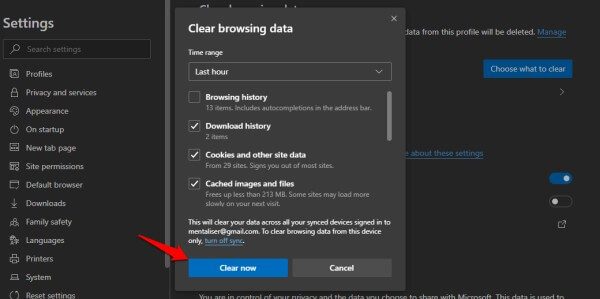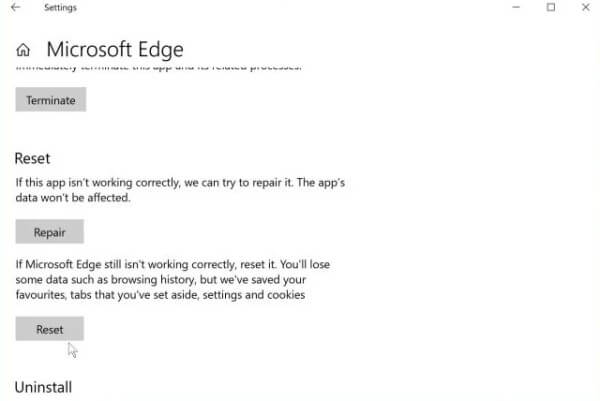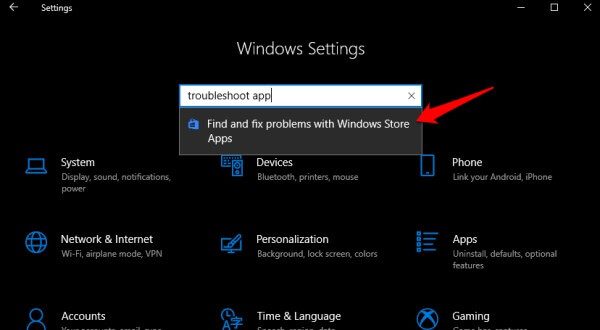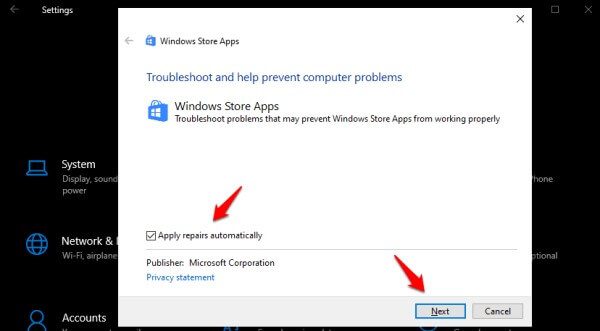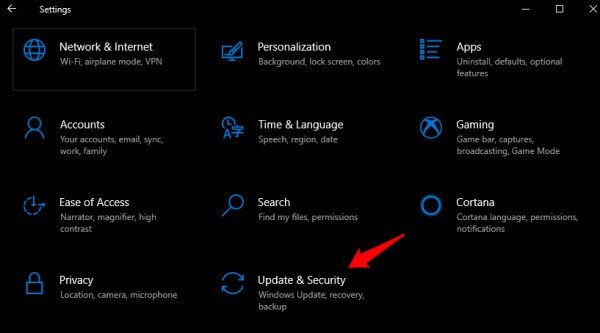9 façons de résoudre le problème de non fonctionnement de Microsoft Edge
Microsoft Edge fonctionne désormais sur Chromium, qui est un navigateur open source développé par Google. Même chose qui fonctionne également pour Chrome. Edge est préinstallé sur tous les ordinateurs Windows 10 et possède de nombreuses fonctionnalités intéressantes et utiles. Mais à quoi servent ces fonctionnalités si Edge ne fonctionne pas. Je parlerai de Windows 10 ici car la plupart des personnes qui utilisent Edge Chromium l'utilisent sur leur PC.
Voyons les meilleurs moyens de réparer Microsoft Edge qui ne fonctionne pas sur un PC Windows 10.
Redémarrer l'ordinateur
C'est ce qui m'est arrivé récemment. Edge fonctionnait lentement et au début, je blâme mon fournisseur de services Internet pour une connexion Internet lente. J'ai vérifié mon téléphone portable et YouTube fonctionnait bien. J'ai simplement sauvegardé tout mon travail et redémarré mon ordinateur. Ceci est résolu. Je sais que c'est obsolète mais cela fonctionne avec beaucoup d'erreurs liées au cache et à la mémoire.
Vider le cache sur Microsoft Edge
En parlant du cache et d'autres données du navigateur, à quand remonte la dernière fois que vous l'avez effacé? Utilisez-vous une application comme CCleaner pour prendre en charge les données résiduelles qui peuvent s'accumuler au fil du temps? Vous pouvez l'effacer directement depuis l'application Microsoft Edge.
- Ouvert Navigateur Edge Et cliquez L'icône de menu à trois points icon04.
- Cliquez Paramètres Situé Bas L'icône de menu à trois points.
- Sélectionner Confidentialité Et services de La partie gauche de la fenêtre.
- Cliquez Effacer les données de navigation Et sélectionnez Ce que vous voulez effacer.
La plage de dates dépendra de la durée d'utilisation d'Edge. Ce qui compte le plus, c'est ce que vous choisissez de supprimer. Je recommande de sélectionner ici des images, des fichiers de cache, des cookies et d'autres données de site. Vous ne souhaitez pas supprimer votre historique de navigation ou vos mots de passe si vous utilisez Edge pour les enregistrer. Il en va de même pour le remplissage automatique. Cliquez sur Effacer maintenant lorsque vous avez terminé.
Notez que vous devrez réenregistrer Entrée sur tous les sites et services ouverts. Assurez-vous de sauvegarder tout votre travail avant de continuer. Microsoft Edge ne fonctionne pas pour vous ? Continuer à lire.
Réinitialiser Microsoft Edge
Il s'agit d'une option rapide pour réinitialiser votre navigateur, ce qui effacera votre historique de navigation et recommencera à zéro. Procéder;
- Clique sur Touche Windows + I Pour ouvrir Paramètres.
- Cliquez Les applications.
- je cherche Microsoft Edge Ici
- Cliquez dessus et sélectionnez Options avancées.
- Faites défiler un peu vers le bas et appuyez sur Bouton de réinitialisation.
Vous devrez reconnecter Entrée à Edge à l'aide de votre identifiant de messagerie ou de votre compte Microsoft.
Remarque: choisissez d'abord l'option de réparation si vous voyez cela. Cela tentera de résoudre les problèmes connus du navigateur sans le réinitialiser.
Exécutez le dépannage de Windows
Semblable au dépannage des fonctions et fonctionnalités Windows, vous pouvez également rechercher des erreurs dans les applications. Cela permettra de vérifier les problèmes avec les applications installées via le Microsoft Store (anciennement connu sous le nom de Windows Store). Cela ne fonctionnera que si vous avez installé Edge à partir du magasin et non directement en téléchargeant à partir du Web. Commencer;
- Ouvrez les paramètres Windows et recherchez "Rechercher et résoudre les problèmes avec les applications du Windows Store."
- Sélectionnez l'application „ط ط ¥ µ„ „„ ط ط ط ط ط ظ ظ „„ ‚‚ § § ¦ ¦ ¦ ¦ ‹‹ ط § § Dans la fenêtre pop-up suivante.
- Cliquez sur Suivant suivre.
- Suivre Instructions Apparaissant sur Écran pour terminer le dépannage de Microsoft Edge.
Mettre à jour l'application Windows 10 et Edge
À ce stade, je devrais vous demander de mettre à jour Windows 10 ainsi que l'application de navigateur Edge. Certaines des mises à jour récentes proposées par Microsoft ont brisé des choses dans le monde de Windows 10. Un correctif pourrait avoir été publié par Microsoft. Ouvrez à nouveau les paramètres et cliquez sur Mise à jour et sécurité.
Vous pouvez vérifier les mises à jour ici et les installer si elles sont disponibles.
Réinstaller Microsoft Edge
Pour réinstaller Edge, vous devez désinstaller le navigateur Edge à partir du Panneau de configuration ou des Paramètres. Vous trouverez l'option Désinstaller au même endroit où vous avez trouvé l'option de réinitialisation ci-dessus. Une fois désinstallé, redémarrez votre ordinateur et réinstallez L'application soit en téléchargeant directement le fichier exécutable soit depuis le Microsoft Store.
Si vous maîtrisez Powershell, copiez et collez la commande ci-dessous pour réinstaller Edge sans suivre les étapes ci-dessus.
Get-AppXPackage -AllUsers | Foreach {Add-AppxPackage -DisableDevelopmentMode -Inscrivez "($ _. InstallLocation) \ AppXManifest.xml"}
Assurez-vous d'ouvrir PowerShell avec des droits d'administrateur dans le menu Démarrer. L'erreur Microsoft Edge ne fonctionne pas corrigée?
Exécuter le scan SFC
L'analyse SFC ou le vérificateur de fichiers système vous aide à trouver et à corriger les fichiers système manquants. Cela résoudra probablement les problèmes d'Edge si un fichier système se bloque ou est perdu.
Ouvrez PowerShell et donnez simplement la commande ci-dessous si Edge se bloque constamment. Ce qui se passe, c'est que vous ouvrez le navigateur et en quelques secondes ou minutes, les navigateurs plantent ou ralentissent et plantent ou s'arrêtent.
SFC / scannow
Analyse des logiciels malveillants
Débarrassez-vous de certains logiciels malveillants, au cas où cela causerait des problèmes avec le navigateur Microsoft Edge sur votre ordinateur. Je recommande d'utiliser Malwarebytes même si votre PC n'est pas en faute.
Téléchargez la version gratuite, installez-la et lancez une analyse complète. Recherchez également les virus avec votre application antivirus préférée. Defender fonctionne bien mais vous avez peut-être installé un autre programme.
Essayez un autre navigateur
Si vous êtes arrivé jusque-là, je vous recommande d'installer un autre navigateur comme sauvegarde. Cela garantira que votre travail n'est pas interrompu pendant que vous continuez à rechercher une solution qui fonctionne pour vous. Je recommande Firefox mais vous pouvez en choisir un.
Débarrassez-vous: Microsoft Edge ne fonctionne pas
Il peut y avoir de nombreuses raisons pour qu'une application de navigateur se bloque. L'une des solutions énumérées ci-dessus devrait avoir fonctionné pour vous. Si vous avez trouvé un autre moyen de résoudre le problème, partagez-le avec nous dans la section commentaires ci-dessous. Cela peut aider certains de nos autres utilisateurs. Je recommande toujours d'installer au moins XNUMX applications de navigateur sur votre ordinateur. Cela aidera également au dépannage car vous pouvez voir si quelque chose ne va pas avec le site ou l'application du navigateur elle-même. Il peut également s'agir d'une erreur réseau.